Handbuch für Dozierende
| Website: | iLearn - Lernmanagementsystem der Hochschule Deggendorf |
| Kurs: | Campus Weiterbildung - Handbuch für Dozierende |
| Buch: | Handbuch für Dozierende |
| Gedruckt von: | Gast |
| Datum: | Montag, 5. Januar 2026, 13:25 |
Organisatorisches
Rund um Ihre Vorlesung
- Bei Präsenzveranstaltungen am ZfW wird Ihnen bei Bedarf Equipment bereitgestellt (z.B. Moderatorenkoffer).
- Sie haben die Möglichkeit reine Onlinevorlesungen, Hybridvorlesungen (Mischung aus Online- und Präsenzveranstaltung) oder reine Präsenzveranstaltungen zu halten.
- Skripte leiten Sie bitte mindestens eine Woche vor der Vorlesung an das Seminarmanagement weiter.
- Bitte bringen Sie Ihren eigenen Laptop zur Vorlesung mit und stellen Sie sicher, dass dieser über einen HDMI Anschluss verfügt.
-
Alle Terminanfragen erhalten Sie von Ihrer zuständigen Seminarmanagerin.
Informationsaustausch
- Über das Ankündigungsforum in iLearn erhalten Studierende automatisch eine zusätzliche E-Mail an ihre studentische E-Mailadresse.
- Natürlich können Sie auch ein eigenes Forum für Ihre Studierenden eröffnen, in dem Studierende Ihnen Fragen stellen können.
- Je nach Ihren Forumseinstellungen erhalten Sie die Fragen und Antworten Ihrer Studierenden an Ihre Hochschuladresse.
- Bitte stellen Sie sicher, dass Sie unter dieser Adresse auch Dokumente wie pdf-files und Word- oder Excel-Dateien empfangen (und lesen) können.
-
Für den Fall, dass wir Sie über Ihre private E-Mailadresse erreichen müssen, ist es wichtig, dass Sie uns ihre korrekte E-Mailadresse mitteilen.
Änderung Ihrer persönlichen Daten
- Bitte nutzen Sie hierzu das IDM.
- Passwort vergessen oder Sie möchten es ändern? Bitte klicken Sie hier: Password - Technische Hochschule Deggendorf (th-deg.de)
Voraussetzung: Ihre Mobiltelefonnummer muss bereits im IDM hinterlegt sein!
Prüfungen und Abschlussarbeiten
ACHTUNG: Wenn Sie auf die folgenden Links klicken, werden Sie zu einem anderen Kurs weitergeleitet
- Informationen zu Prüfungen finden Sie unter: Kurs für Studierende - Prüfungen - Allgemeines.
- Informationen zu Abschlussarbeiten Sie auf der nachfolgenden Seite: Workflow Abschlussarbeiten.
- Den THD-Leitfaden sowie die Rechtsgrundlage finden Sie ergänzend im Kurs für die Studierende - Infos zu Abschlussarbeiten.
Evaluationen
- EvaSys ist an der THD das Standard Tool für die Durchführung der Lehrveranstaltungsevaluationen sowie weiterer Befragungen.
- In jedem Semester
werden alle Veranstaltungen evaluiert.
- Die Durchführung der Evaluationen findet immer am Ende eines Vorlesungsblockes statt.
- Bitte bauen Sie den Evaluationslink bzw. QR-Code am Ende Ihrer Präsentation ein und bitten Sie die Studierenden, die Evaluationen verlässlich durchzuführen, um die Qualität der Lehre ständig zu verbessern.
- Die Auswertung erfolgt durch
die Studiengangleitung, die die Ergebnisse intern bespricht.
Abrechnungen
- Mit der Beauftragung zu den Lehrveranstaltungen erhalten Sie pro Modul ein Abrechnungsformular.
- Bitte leiten Sie dieses Formular nach Ihrer Vorlesung ausgefüllt und unterschrieben zur rechnerischen Prüfung an das Seminarmanagement.
- Legen Sie bitte Ihrer Abrechnung die Reisekostenabrechnung inkl. eventuell entstandener Übernachtungskosten (Rechnung Hotel) bei.
IT Info´s - ein kurzer Überblick
IT Angebote & Hilfe!
Damit sie auf die Services der THD zugreifen können, sind folgende Schritte notwendig:
- E-Mail IT Check In
- Multifaktorauthentifizierung / 2MFA (Voraussetzung für VPN und ALLE anderen Dienste)
- VPN oder alternativ nur in Deggendorf eduroam
MFA
Jeder kennt das Multi-Faktor-Authentifizierung (MFA)-Verfahren vom Geldabheben am Bankautomaten oder beim Online-Banking. Dort kommt eine Kombination aus Log-in-Daten und Transaktionsnummer (TAN) zum Einsatz. Die nur einmal gültige TAN bekommen Kunden als SMS (smsTAN) oder App-Benachrichtigung (pushTAN) auf ihr Smartphone geschickt oder sie erzeugen sie mittels TAN-Generator und Chipkarte selbst (chipTAN).
Übertragen auf die Technische Hochschule Deggendorf ist Ihr erster Faktor die bereits bekannte Benutzername-Passwort-Kombination, welche Sie bereits täglich zur Anmeldung an Windows oder an Web-Diensten benötigten PLUS zukünftig ein zweiter Faktor über eine App-Freigabe.
Info´s zur Einrichtung unter: https://intranet.th-deg.de/informationssicherheit/2mfa
SIE IST ZWINGEND NOTWENDIG FÜR ALLE DIENSTE DER THD !
VPN
Gesicherten Zugang zu den IT-Services der Hochschule über ein sogenanntes VPN (Virtual Privat Network - Authentifizierung, Daten werden verschlüsselt übertragen)
Info´s zur Einrichtung unter: https://wiki.th-deg.de/wiki/itsupport/view/Main/Anleitungen/EduVPN/
iLearn
iLearn ist die zentrale Lernmanagementplattform der Hochschule Deggendorf. Hier können Sie Unterlagen mit Ihren Studierenden austauschen, Vorlesungen organisieren und mit Ihren Studierenden kommunizieren. Am ZAW gibt es
dafür pro Jahrgang einen Kurs, der nach den unterschiedlichen Semestern untergliedert ist.
PRIMUSS
Das Primuss-Portal ermöglicht Ihnen einen schnellen Zugriff auf viele wichtige Daten.
Hier tragen Sie die Noten Ihrer Studierenden ein.
Confluence / Intranet
Im Intranet der THD sind Anleitungen für die Hochschule hinterlegt. Von Digitaler Lehre bis hin zu Dienstreisen, Einkauf
und IT-Themen. Zur Navigation nutzen Sie am besten das Suchfeld oben rechts.
- Für den webbasierten Zugriff auf Ihr Postfach und das Versenden von E-Mails steht Ihnen folgendes Webmail-System zur Verfügung: Roundcube
- Verteilerlisten (E-Mail Mailinglisten)
Eine Anleitung, mit der Sie Ihre E-Mails auf Ihr privates Postfach weiterleiten, finden Sie hier:
https://intranet.th-deg.de/rz/email/e-mail-weiterleitung?s[]=email&s[]=weiterleitung
Online Vorlesungen / Virtuelle Lehrveranstaltungen
Nextcloud
Das Rechenzentrum bietet allen Studierenden und dem Personal einen auf Nextcloud basierenden Cloud-Dienst an, einen virtuellen Speicherplatz, mit dem Sie z.B. größere Dateien untereinander austauschen können.
Info´s unter: https://intranet.th-deg.de/rz/cloud-dienste/nextcloud
Wireless LAN
Das Rechenzentrum der Technischen Hochschule Deggendorf stellt auf dem Campus mehrere Funknetze (WLAN) bereit, die den Zugang zum Intranet der Hochschule und zum Internet ermöglichen.
Info´s unter: https://intranet.th-deg.de/rz/wlan
Unsere Empfehlung: Eduroam
Wenn sie eduroam nutzen, benötigen Sie am Campus keinen zusätzlichen VPN Zugang und können weltweit an den Standorten aller teilnehmenden Hochschulen und Organisationen auf Wlan zugreifen.
ACHTUNG Ihr Benutzername für Eduroam ist: Benutzername@stud.th-deg.de
Der einmalige Installationsaufwand lohnt sich.
Neugierig geworden?
PRIMUSS - Online Noteneingabe
Die Eintragung und Meldung im Campus-Managementsystem „PRIMUSS“ erfolgt über eine Web-Schnittstelle. Damit ist es Ihnen möglich, die Noten Ihrer Prüfungen ortsunabhängig mit einem an das Internet angebundenem Rechner zu erfassen, auszudrucken und
an das Studienzentrum zu übermitteln.
Anmeldung in PRIMUSS mit folgender Adresse:
www.primuss.de/noteneingabe-thd- Die Noten sind ca. 4 Wochen nach der Abgabe der Prüfungsleistung einzutragen. Der genaue Termin wird Ihnen vom Studienzentrum per E-Mail mitgeteilt.
- Bei Fragen und Schwierigkeiten zu PRIMUSS wenden Sie sich bitte an das Studienzentrum.
iLearn
das Zentrale Lern-Management-System der Hochschule Deggendorf
- Am Zentrum für Akademische Weiterbildung hat jeder Semesterjahrgang einen Hauptkurs, der vom Seminarmangement betreut wird. In diesem Kurs werden alle Unterlagen (Skripte, Links, Videos) für die Studierenden bereitgestellt.
- Mittels einer gleichbleibenden Struktur und einem einheitlichen Aufbau bietet er unseren Studierenden eine Orientierung und erhöht langfristig die Qualität unserer Angebote.
- Je nach dem wie viele Unterrichtseinheiten (UE) Sie halten und wie viele virtuelle Tools Sie einsetzten möchten, können Sie nach Absprache mit dem Seminarmanagement einen eigenen Kurs erhalten oder die Struktur nach ihren Wünschen anpassen.
- Besuchen Sie unseren Musterkurs und erfahren Sie mehr über die Struktur unserer Kurse.
Die wichtigsten Funktionen:
1 iLearn Kurs Struktur (Muster)
Struktur im ZAW / Benennung der Kurse
Um die Struktur im ZAW übersichtlicher zu gestallten, gibt es einen Hauptkurs, der als zentrale Hauptanlaufstelle und als Verteiler für unsere Studierenden genutzt wird. Skripte etc. werden in Ordnern zu den jeweiligen Vorlesungen gelegt.
Kursbennenung / Nomenklatur
- Beispiel Hauptkurs:
Master Berufspädagogik 2020 - Zusatzkurse:
BP 2020 - BP02 Management von Bildungseinrichtungen (SS 2021) bei nur einmalig benötigten Kursen
Meta Management von Bildungseinrichtungen (SS 2021) bei Kursen die längere Zeit genutzt werden sollen.
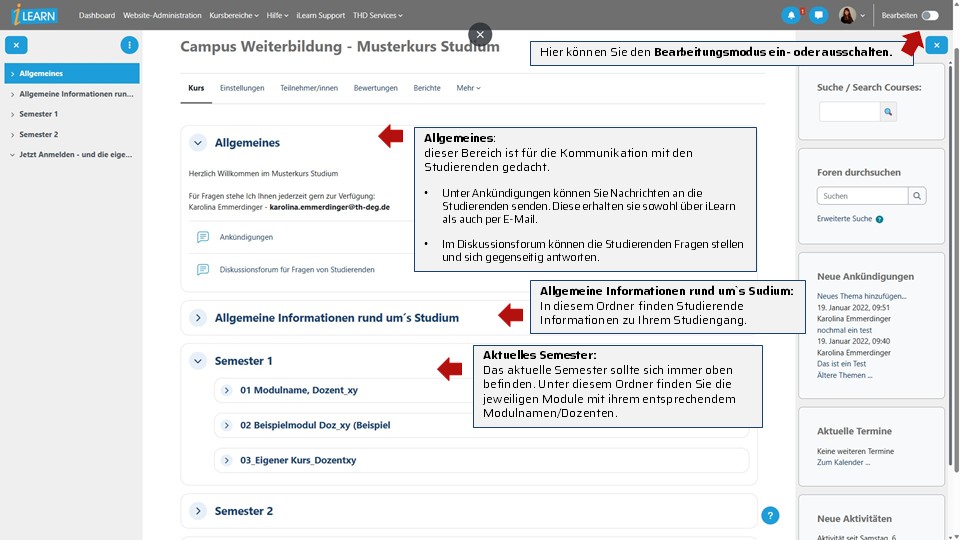 :
: 2 Ordner befüllen
Um die Struktur im ZAW übersichtlicher zu gestallten, gibt es einen Hauptkurs der als zentrale Hauptanlaufstelle und als Verteiler für unsere Studierenden genutzt wird. Skripte etc. werden in Ordnern zu den jeweiligen Vorlesungen gelegt. Kursbennenung / Nomenklatur Beispiel Hauptkurs: Master Puplic Management 2022
Vergessen Sie nicht zu speichern, bevor Sie die Seite verlassen.
3 Aktivitäten anlegen, Sichtbarkeit terminieren
5 Studienarbeiten / Abgaben korrigieren
Natürlich können Sie die Arbeiten ihrer Studierenden auch direkt in iLearn korrigieren und ihnen ein Feedback zukommen lassen. Ein möglicher Weg ist:
6 Foren als Kommunikationsmöglichkeit
Nachrichten, die Sie im Ankündigungsforum schreiben, werden an alle Studierenden im Kurs verschickt. Dies geschieht per E-Mail und als Forumsnachricht.
https://ilearn.th-deg.de/pluginfile.php/428379/block_html/content/iLearn_Forum_Anleitung_de.pdf
7 Ein eigener iLearn Kurs
Das bedeutet, wir verlinken im Orgakurs auf ihren Kurs. Alles weitere, Studierende einschreiben, informieren, Abgaben usw. übernimmt der Lehrende.
Voraussetzungen für einen "eigenen" Kurs:
- moodle Erfahrung
- mindestens 50 % Virtuell
- mindestens drei Aktivitäten
- mehr als zwei Tage Vorlesung am ZAW
Wenn Sie ausgewählte Inhalte aus vorherigen iLearnkursen wiederverwenden möchten, können Sie diese über die Importfunktion in Ihre neuen Kurse kopieren. Gehen Sie dazu wie folgt for:
1. Gehen sie in den Kurs in den die neuen Inhalte kopiert werden sollen.
2. Klicken Sie bei dem Zahnrad auf Import.
3. Wählen sie den Kurs aus oder Scheiben Sie in das Suchfeld den Namen des Kurses aus dem Sie Inhalte kopieren möchten.
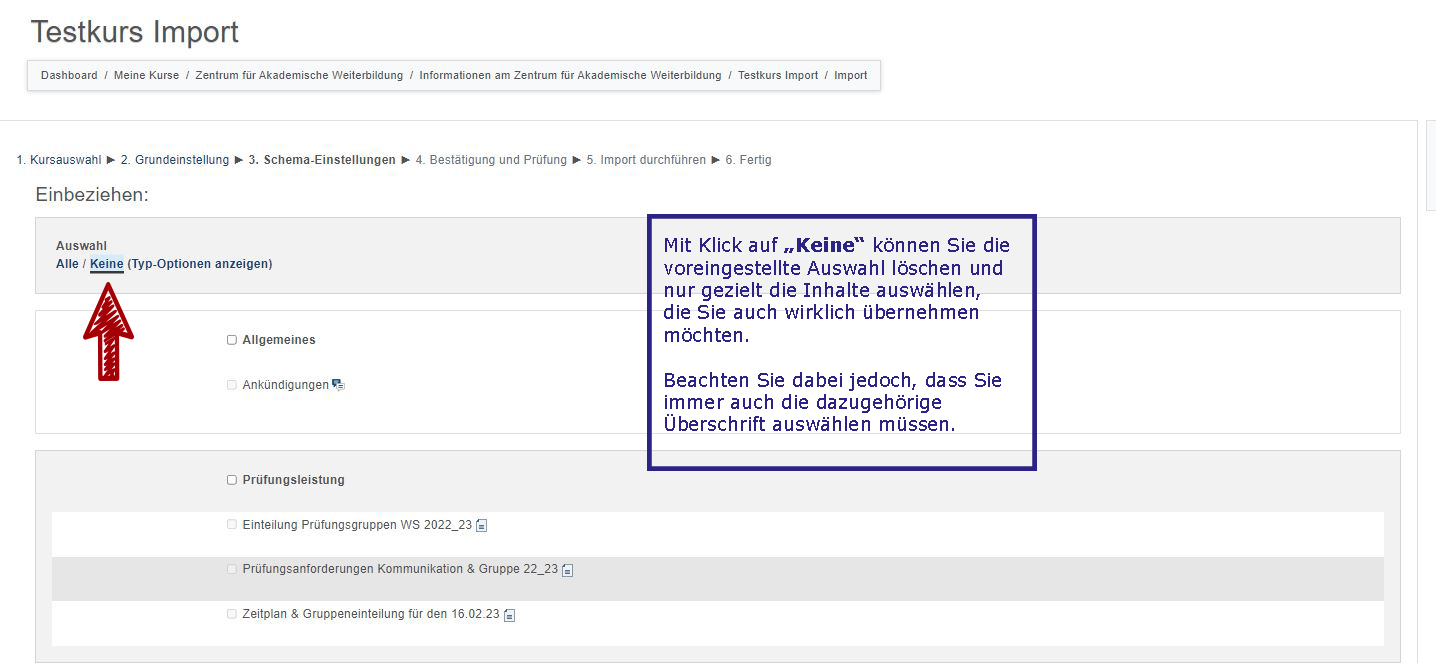
Online Vorlesungen / Virtuelle Lehrveranstaltungen
Für Virtuelle Lehrveranstaltungen gibt es an der THD zwei führende Systeme.
Microsoft Teams:
Webkonferenzen mit Microsoft Teams können in der Anwendung geplant werden. Der Link zur geplanten Besprechung sollte dann im iLearn unter „Videokonferenzen“ für die Studierenden hinterlegt werden.Unter folgendem Link finden Sie alle wichtigen Informationen und einige Anleitungen zur Plattform Microsoft Teams:
Zoom:
Es gibt Vorlesungen können nach einmaliger Einrichtung direkt in iLearn erstellt werden. Um Zoom in ihrer Lehre einsetzten zu können aktivieren Sie bitte einmalig Ihren Zoom Account und folgen Sie den Schritten in derPDF Anleitung ZOOM
Falls Sie lieber mit einer anderen Lösung arbeiten möchten, finden Sie weitere Informationen unter:
https://ilearn.th-deg.de/course/view.php?id=9453
Aufzeichnen von Live-Online Veranstaltungen
Wenn Sie Ihre virtuelle Vorlesungen aufzeichnen möchten, blenden Sie bitte folgenden Hinweis in ihre Vorlesung ein:
https://intranet.th-deg.de/_media/homeoffice/corona-virt/hinweis_aufzeichnung_vorlesung_de.pdf
Video Speicherung - Datenschutzkonforme Ablage für audiovisuelle Mediendaten (Videos) der Hochschule.
Vorteil: Videos können nicht heruntergeladen werden.
Empfehlung für Live-Online Vorlesungen
Bitte beachten Sie, dass jede Studierendengruppe anders ist. Klären Sie am besten vorab:
- Ist Onlinelehre bei den TN überhaupt gewünscht?
- Ist eventuell sogar Bedarf für Onlinelehre da?
Schritt 1: Erwartungshaltung an die Studierenden klar kommunizieren.
Anwesenheit und Sichtbarkeit:
- Zu Beginn der Sitzung sollten alle Teilnehmer ihre Kameras einschalten, um eine persönliche Begrüßung zu ermöglichen.
- Ermutigen Sie die Sichtbarkeit auch während Gruppenarbeiten und Fragerunden, um eine aktive Teilnahme zu fördern.
Kommunikationsregeln:
- Definieren Sie, wie und wann Studierende Fragen stellen können, z.B. Nutzung des Chats oder des Mikrofons während der Präsentationen.
- Ermutigen Sie regelmäßige Beiträge in den Chats und betonen Sie, dass diese jederzeit willkommen sind.
- Hinweis auf: Netiquette für Webkonferenz
Schritt 2: Tipps für gelungene Live Online Lehre:
Wir wissen, dass ein Online-Vorlesungstag sehr lang sein kann. Achten Sie daher darauf, dass die Lernenden immer wieder aktiv in die Vorlesung eingebunden werden. Stellen Sie sich vor Beginn Ihrer Onlinelehre folgende Fragen:
- "Wie groß wäre Ihre Motivation, wenn Sie Ihren Stoff online präsentiert bekommen?
- "Wie lange könnte ich selbst konzentriert bleiben, wenn ich an einer ähnlichen Online-Veranstaltung teilnehme? Was bedeutet das für die Gestaltung meiner Lehre?"
- Als Faustregel gilt: Inhaltlicher, dozentenzentrierter Input maximal 15 Minuten, dann eine aktivierende Methode wie z.B. nonverbales Feedback, Break-Out-Sessions oder Chatbeiträge.
- Formulieren Sie klare Anweisungen und Anleitungen bei Arbeitsaufgaben oder Übungen, die Sie den Lernenden am besten auch in schriftlicher Form (z.B. in einer PowerPoint-Präsentation) präsentieren.
- Bauen Sie gegebenenfalls einen Perspektivenwechsel ein – Lernende präsentieren, diskutieren oder moderieren.
Keine Angst vor schwarzen Kacheln:
Solange Ihre Studierenden sich aktiv in Ihrer Vorlesung einbringen, ist es nicht nötig, dass sie permanent sichtbar sind. Bitte bedenken Sie, dass Studierende vielfältige Gründe für das Ausschalten ihrer Kamera haben können:
- Es ist den TN peinlich:
- "Ich könnte etwas Falsches sagen (ggf., weil ich mich nicht genügend vorbereitet habe) und mache mich dadurch lächerlich."
- "Ich habe ein schäbiges Zimmer und die Funktion für den virtuellen Hintergrund ist abgeschaltet bzw. ich kenne sie nicht."
- "Vielleicht schneidet jemand aus dem Publikum die Veranstaltung verbotenerweise mit und mobbt mich damit."
- "Ich möchte nicht, dass man sieht, wie z.B. Geschwister oder Kinder im Hintergrund herumspringen."
- Die TN fühlen sich wegen ihres Äußeren nicht wohl (z.B. Pickel oder Hautausschlag).
- Die Kamera hat einen komischen/unvorteilhaften Winkel (z.B. bei einem Tablet).
- Die TN sind eh schon nervös (z.B. wegen eines Redebeitrags oder einer Frage) und fühlen sich „unbeobachtet“ sicherer.
- Der TN möchte seine Privatsphäre schützen:
- "Ich lasse quasi den gesamten Kurs in mein Zimmer."
- "Ich habe Angst vor Leuten, die mein Bild benutzen könnten, um sich sexuell zu erregen."
- "Auf einem fernen Kontinent könnte mitgeschnitten werden."
- Die TN wollen ein bisschen anonymer bleiben und legen keinen Wert auf den Beziehungsaufbau mit ihren Kommilitonen.
- Die TN haben Probleme mit der Technik:
- "Meine Technik liefert nicht die Übertragungsqualität, wie sie bei Twitch usw. zu erleben ist."
- "Lieber höre ich den Prof. verständlich, als dass ich meine dünne Bandbreite mit Video zuschaufele."
- Benutzen ein Gerät ohne eingebaute Kamera (z.B. einen Desktop-Computer oder einen günstigen Laptop),
- Die Kamera ist kaputt.
- Die Internetverbindung ist nicht stark genug (z.B. generell langsames Internet im ländlichen Raum oder parallele Benutzung der Mitbewohner).
Selbst wenn jemand die Kamera aus hat – das bedeutet nicht, dass er oder sie nicht aufpasst. „Sie werden auch ohne Kamerabild merken, ob jemand mitmacht oder nicht.“
Empfehlung einer Live Online Lehrenden: „Ob eine Gruppe, die schon ein halbes Semester ohne Kamera dabei war, ihr Verhalten dahingehend ändert, ist fraglich. Dafür ist der Gruppendruck zu hoch: ABER wenn alle ihre Kamera ausmachen, können Sie das guten Gewissens auch mal machen. Versuchen Sie einfach am besten beim nächsten Durchgang von Anfang an eine vertrauensvolle Umgebung zu schaffen, in der sich die Studierenden auch mit angeschalteter Kamera wohlfühlen."
Hybride Lehre am ZAW
Am ZAW haben wir unterschiedliche Möglichkeiten, wie Sie Ihre Lehre Hybrid, (gleichzeitig in Präsenz und Digital übertragen) gestalten können:
Möglichkeiten:
- reine Tonübertragung während der Vorlesung
- Poly Studio (Tragbare Videokonferenzanlage) in den Seminarräumen 1-2
- Videokonferenzanlage in der Land-Au - Poly 2.0
- THAV Anlage – Hörsaal 2, in den Seminarräumen 3-4
- Videokonferenzanlage im Glashaus